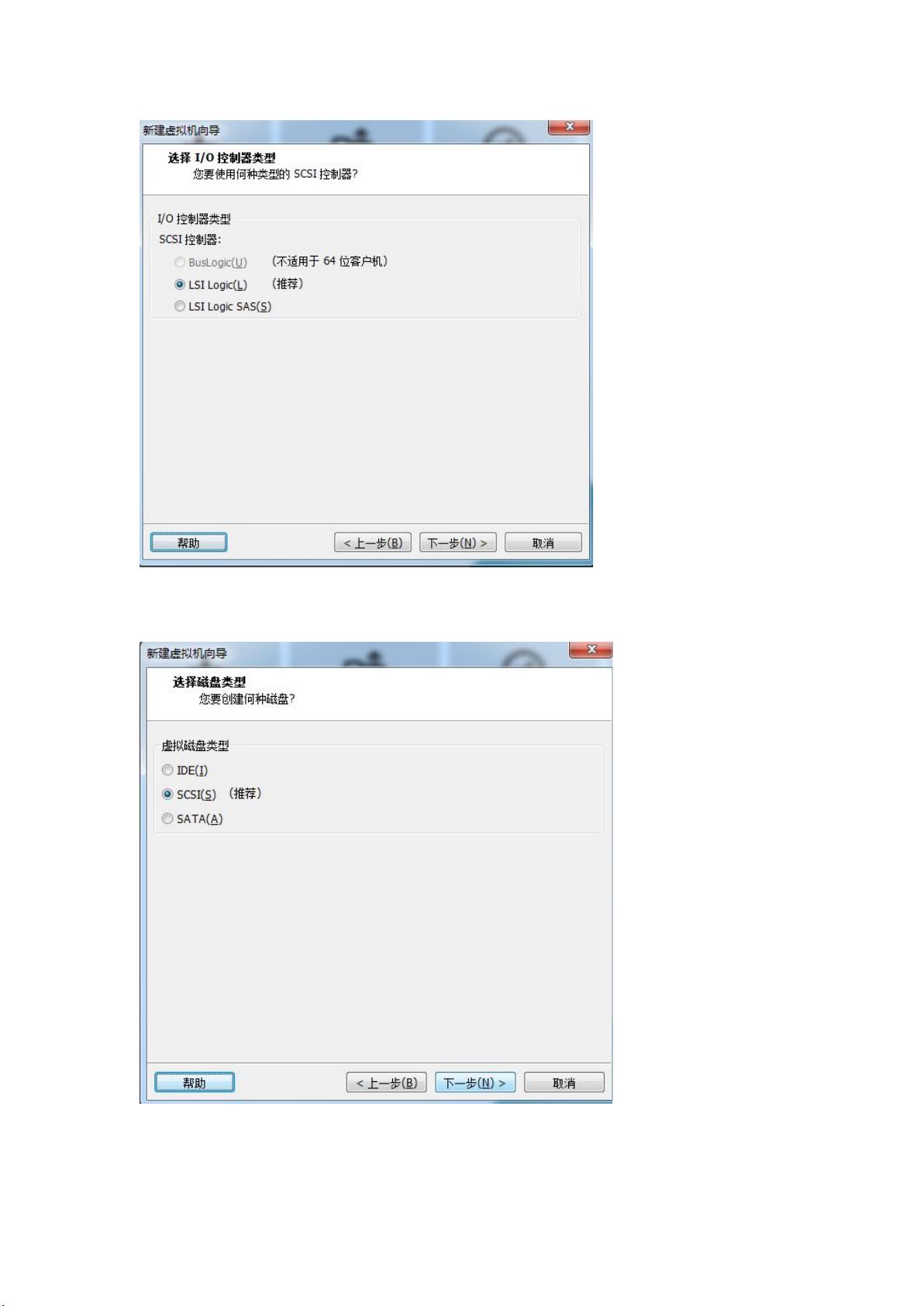"CentOS虚拟机安装及配置指南,适合初学者,严格步骤简化安装"
需积分: 0 89 浏览量
更新于2024-01-31
收藏 3.08MB DOCX 举报
本文将介绍如何进行 CentOS 精简安装。CentOS 是一种适合初学者使用的操作系统,可以通过虚拟机进行安装和使用。以下是具体操作步骤:
1. 首先,需要检查 BIOS 是否支持虚拟化。在计算机启动时按下相应按键(一般为 F2、F12 或 Delete 键),进入 BIOS 设置界面,在其中找到虚拟化相关选项并确保其已启用。
2. 在虚拟机软件(如 VMware Workstation、VirtualBox 等)中新建一个虚拟机。选择新建虚拟机向导并按照提示进行配置。
3. 在新建虚拟机向导中,创建一个空白光盘,并将光盘设置为 CentOS 系统镜像的安装源。
4. 创建虚拟机后,需要为虚拟机命名并选择磁盘位置。根据个人喜好进行命名和确定磁盘存储位置。
5. 根据自己的计算机处理器情况,进行处理器配置。可以选择双核或多核处理器。
6. 设置虚拟机内存为 2GB,以保证 CentOS 能够正常运行。
7. 进行网络设置,选择 NAT(网络地址转换)模式,以便虚拟机可以与主机进行网络通信。
8. 选择 IO 控制器类型,通常选择默认的 IDE 控制器即可。
9. 根据个人需求选择磁盘类型,一般选择默认的 SCSI 磁盘。
10. 新建虚拟磁盘并设置磁盘容量,根据需求进行调整。
11. 决定在哪里存储虚拟机的磁盘文件,可以选择默认的位置或自定义存储路径。
12. 完成新建虚拟机向导的配置后,可以对虚拟机进行其他设置,如网络、显卡等。
13. 加载 CentOS 的 ISO 镜像文件,以便开始安装和配置 CentOS 操作系统。
14. 加电并安装配置 CentOS。在启动虚拟机后,按照指示进入欢迎页面,按下回车键选择第一个选项开始安装配置。
15. 安装过程中是否对 CD 媒体进行测试,可以选择跳过直接进行安装。
16. 在 CentOS 欢迎页面中,选择简体中文进行安装。
17. 进行语言和键盘选择,根据个人喜好进行设置。
18. 给计算机起一个名字,并设置网络环境。如果安装成功后需要更改网络设置,可以在安装完成后进行修改。
19. 设置 root(超级用户)密码,一定要记住该密码,以便日后管理系统。
20. 进行硬盘分区设置,可以新建根分区、Boot 分区、swap 分区等,完成分区设置。
提醒:在进行任何分区操作时,请仔细检查选择的磁盘和操作,以免造成数据丢失。
以上就是使用虚拟机进行 CentOS 精简安装的具体步骤。通过按照以上步骤进行操作,初学者也可以轻松完成 CentOS 的安装和配置工作。
147 浏览量
174 浏览量
116 浏览量
105 浏览量
北京李靓仔爱编程
- 粉丝: 14
- 资源: 3
最新资源
- 16道嵌入式C语言面试题
- java第一章java概述教学课件
- 連連看-戊-核心算法
- 全国计算机技术与软件专业技术资格(水平)考试2008年下半年 系统分析师 下午试卷II
- 全国计算机技术与软件专业技术资格(水平)考试2008年下半年 系统分析师 下午试卷
- 全国计算机技术与软件专业技术资格(水平)考试2008年下半年系统分析师上午试卷
- 易学C++电子书1-17
- 2008微软认证-.NET+Framework2.0程序设计70-536英文版264道题目
- FANUC 0i系统的原理框图和维修方法.
- OpenSolaris 2008.05 安装全解
- OpenSolaris 2008.05
- 2008年4月全国计算机等考软件测试工程师试题(部分答案)
- JAVA程序笔记JAVA程序笔记JAVA程序笔记
- 基于RFID 技术的室内机器人定位方法的研究
- 计算机组成原理试卷2004年卷
- java面试葵花宝典
 已收录资源合集
已收录资源合集